W dzisiejszych czasach telewizory są coraz bardziej zaawansowane technologicznie, a my, użytkownicy, coraz bardziej wymagający wobec nich. Jednym z najpopularniejszych sposobów na korzystanie z telewizora jest podłączenie do niego telefonu komórkowego. Ale często nie wiemy. jak połączyć telefon z telewizorem.
W tym artykule przeczytasz:
- jak połączyć telefon z telewizorem,
- jakie są popularne sposoby podłączenia,
- Jak połączyć telefon do telewizora, aby móc oglądać YouTube.
Jak połączyć telefon z telewizorem? Popularne sposoby

Istnieje kilka sposobów na połączenie telefonu z telewizorem, natomiast wybór zależy od modelu i typu obu urządzeń. Poniżej przedstawiamy kilka popularnych sposobów, które pozwolą na przeglądanie zdjęć, oglądanie filmów, czy korzystanie z aplikacji na większym ekranie.
Przewodowe połączenie
Najprostszym sposobem na połączenie telefonu z telewizorem jest skorzystanie z kabla HDMI ze złączem, który obsługuje Twój telefon np. złącze typ C. Następnie należy podłączyć kabel do telewizora oraz telefonu i wybrać źródło sygnału na telewizorze.
Połączenie przez WiFi
Telewizory coraz częściej posiadają funkcję WiFi, dzięki czemu możemy połączyć je z innymi urządzeniami bez użycia kabli. Aby skorzystać z tej funkcji, musimy mieć na swoim telefonie komórkowym aplikację, która pozwala na połączenie z telewizorem. W zależności od marki telewizora, aplikacja ta może się różnić. Po uruchomieniu aplikacji, telefon automatycznie wykryje telewizor, a następnie możemy przesyłać na niego treści z telefonu.
Chromecast
Chromecast to urządzenie, które pozwala na przesyłanie obrazu z telefonu lub tabletu na telewizor. Wystarczy podłączyć Chromecasta do telewizora i uruchomić aplikację Google Home na telefonie. Po wybraniu odpowiedniego źródła sygnału, możemy przesyłać treści z telefonu na telewizor.
Miracast
Miracast to standard, który pozwala na bezprzewodowe połączenie telefonu z telewizorem. W tym celu potrzebujemy urządzenia, które obsługuje Miracast, np. telewizora z funkcją Miracast lub urządzenia, takiego jak Microsoft Wireless Display Adapter. Po podłączeniu urządzenia do telewizora i uruchomieniu funkcji Miracast na telefonie, możemy przesyłać treści z telefonu na ekran telewizora.
Apple TV
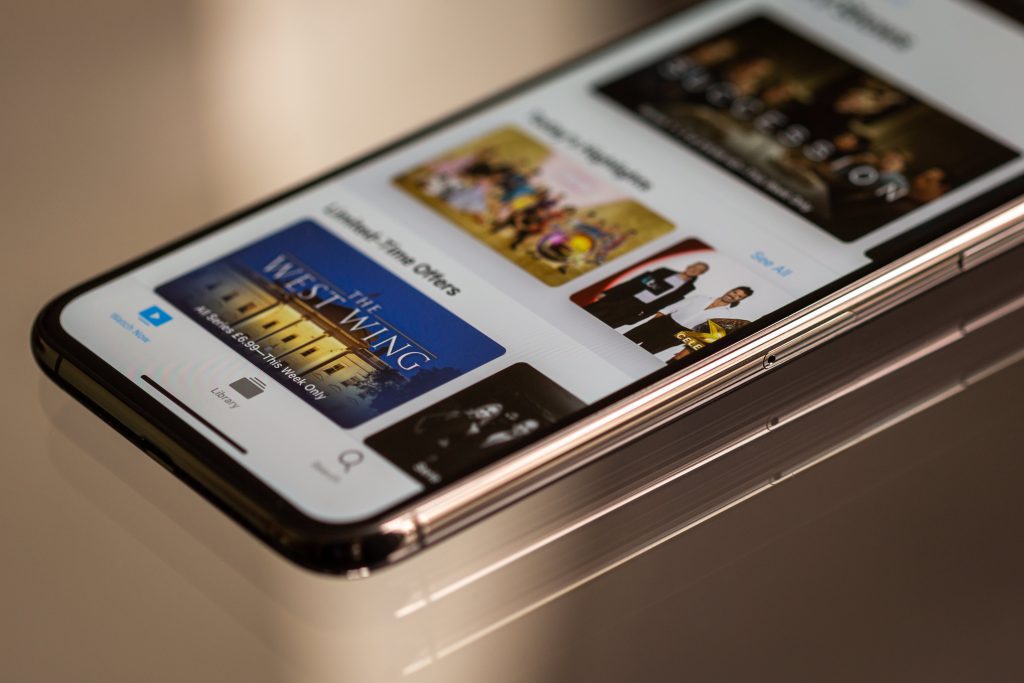
Jeśli posiadasz iPhone’a lub innego urządzenie Apple, możesz skorzystać z Apple TV, aby połączyć je z telewizorem. W tym celu musisz zainstalować aplikacje na telewizorze i połączyć ją z siecią WiFi. Następnie możesz połączyć swój telefon z Apple TV i przesyłać na telewizor treści z telefonu, takie jak filmy, zdjęcia czy prezentacje.
Ważne jest, aby zwrócić uwagę na to, czy nasz telefon i telewizor obsługują ten sam standard połączenia. Przykładowo, niektóre telewizory obsługują jedynie połączenia HDMI, podczas gdy niektóre telefony mogą korzystać jedynie z funkcji Miracast.
Jak połączyć telefon do telewizora, aby móc oglądać YouTube?
Aby połączyć YouTube z telewizorem można skorzystać z tych opcji:
- parowanie,
- przesyłanie,
- połączenie za pomocą kodu z telewizora.
Wystarczy, że telewizor posiada funkcję Smart TV, zainstalowaną ma aplikację YouTube oraz podłączony jest do tego samego WiFi, wtedy można wysłać film z aplikacji, dzięki funkcji przesyłania.
Korzystanie z telefonu w połączeniu z telewizorem może być wygodnym sposobem na oglądanie filmów. Dzięki połączeniu z większym ekranem, można cieszyć się lepszą jakością obrazu.
Podsumowanie
Podsumowując, istnieje wiele sposobów na połączenie telefonu z telewizorem, a wybór zależy od modelu i typu obu urządzeń. Najprostszym sposobem jest skorzystanie z kabla HDMI, jednak coraz częściej możemy korzystać z funkcji WiFi, Chromecast czy Miracast. Dla użytkowników Apple, dobrym rozwiązaniem jest skorzystanie z Apple TV. Wszystkie te sposoby pozwalają na wygodne i łatwe korzystanie z telefonu w połączeniu z telewizorem.
Sprawdź również inne nasze artykułu:



